इस पेज पर, आप OBS स्टूडियो डाउनलोड कर सकते हैं।
यह एक मुफ्त, ओपन-सोर्स, और मल्टीप्लेटफॉर्म सॉफ्टवेयर है जो वीडियो रिकॉर्डिंग और लाइव स्ट्रीमिंग के लिए है।
OBS स्टूडियो के साथ, आप Twitch [EN], YouTube, Facebook [EN], Huya, Douyu, VK, और किसी भी अन्य RTMP सर्वर पर स्ट्रीम कर सकते हैं।
Windows, macOS, और Linux संस्करण उपलब्ध हैं। आप स्रोत कोड से भी OBS स्टूडियो बना सकते हैं।
Windows के लिए OBS स्टूडियो डाउनलोड करें
| फ़ाइल | फ़ाइल का आकार | रिलीज की तारीख |
|---|---|---|
| OBS Studio 30.1.2 Installer 64-bit |
127.13 MB | 05.04.2024 23:01 UTC |
| OBS Studio 30.1.2 ZIP 64-bit |
140.57 MB | 05.04.2024 23:00 UTC |
सिस्टम आवश्यकताएं
- Windows 11
- Windows 10 release 1809 या नया
अगर आपको पुराने या 32-बिट Windows के लिए OBS स्टूडियो की आवश्यकता है, तो OBS स्टूडियो 27.2.4 डाउनलोड करें.
OBS स्टूडियो पोर्टेबल मोड
OBS स्टूडियो को पोर्टेबल बनाने के लिए, अर्थात सभी प्रोग्राम डेटा जैसे की सेटिंग्स, प्रोफाइल्स, सीन्स, लॉग्स, आदि, प्रोग्राम के समान फ़ोल्डर में सहेजने के लिए, निम्नलिखित चरणों का पालन करें:
- ऊपरी तालिका से ZIP संस्करण डाउनलोड करें।
- डाउनलोड की गई फ़ाइल को आपके चुने हुए फ़ोल्डर में अनज़िप करें।
- उस फ़ोल्डर में एक नई खाली
.txtफ़ाइल बनाएं और उसेobs_portable_mode.txtनाम दें।
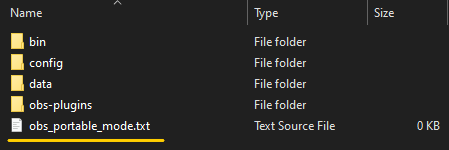
जब यह फ़ाइल OBS स्टूडियो फ़ोल्डर में मौजूद होती है, तो यह पोर्टेबल मोड में चलता है।
macOS के लिए OBS स्टूडियो डाउनलोड करें
| फ़ाइल | फ़ाइल का आकार | रिलीज की तारीख |
|---|---|---|
| OBS Studio 30.1.2 Installer for macOS 64-bit |
168.39 MB | 05.04.2024 22:20 UTC |
सिस्टम आवश्यकताएं
- Intel या Apple Silicon CPU
- OpenGL 3.3-संगत GPU
- macOS 11 (“Big Sur”) या बाद में
Linux केलिए OBS स्टूडियो डाउनलोड करें
OBS स्टूडियो Linux इंस्टॉलेशन की पूर्व आवश्यकताएं
- OpenGL 3.3 या नया समर्थन OBS स्टूडियो का उपयोग Linux पर करने के लिए आवश्यक है।
- आप अपने सिस्टम द्वारा समर्थित OpenGL का संस्करण जांच सकते हैं टर्मिनल में
glxinfo | grep "OpenGL"टाइप करके।
- आप अपने सिस्टम द्वारा समर्थित OpenGL का संस्करण जांच सकते हैं टर्मिनल में
- xserver-xorg संस्करण 1.18.4 या नया की सिफारिश की जाती है ताकि OBS की कुछ विशेषताओं, जैसे कि पूर्णस्क्रीन प्रोजेक्टर, के साथ संभावित प्रदर्शन समस्याओं से बचा जा सके।
- v4l2loopback-dkms मॉड्यूल को वर्चुअल कैमरा समर्थन के लिए स्थापित किया जाना चाहिए। आप निम्नलिखित कमांड के साथ इसे स्थापित कर सकते हैं:
- Debian/Ubuntu-आधारित:
sudo apt install v4l2loopback-dkms - Red Hat/Fedora-आधारित:
sudo dnf install kmod-v4l2loopback - Arch Linux-आधारित/Manjaro:
आपको अपने वर्तमान कर्नेल के लिए कर्नेल हेडर्स पैकेज को पहले ही स्थापित करने की जरूरत होगी, अन्यथा मॉड्यूल पूरी तरह से स्थापित नहीं होगा।
sudo pacman -Sy v4l2loopback-dkms
- Debian/Ubuntu-आधारित:
Linux के लिए समर्थित OBS स्टूडियो बिल्ड्स
OBS प्रोजेक्ट द्वारा OBS स्टूडियो के दो आधिकारिक, समर्थित Linux बिल्ड्स बनाए गए हैं: Ubuntu और Flatpak।
गैर-Ubuntu वितरणों के लिए Flatpak वितरण की सिफारिश की जाती है।
Ubuntu
- Ubuntu के सॉफ़्टवेयर सेंटर में multiverse repo को सक्षम करें।
- निम्नलिखित कमांडों का उपयोग करके Ubuntu 18.04 या बाद के संस्करण पर OBS स्टूडियो स्थापित करें:
sudo add-apt-repository ppa:obsproject/obs-studio
sudo apt update
sudo apt install obs-studio
Flatpak
- Flathub से OBS स्टूडियो स्थापित करें।